RAM-i kontrollimine on üsna kasulik protsess. See on eriti vajalik siis, kui ilmuvad nn "sinised surmaekraanid" (BSoD). Ja mälu aitab kontrollida programm Memtest.
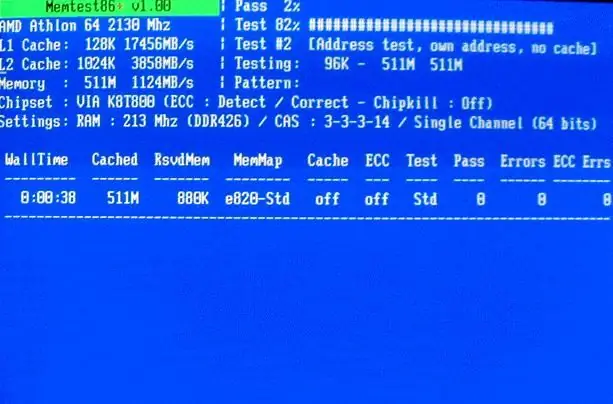
Juhised
Samm 1
See programm kirjutab igasse mäluplokki teabe, loeb selle ja kontrollib vigu. Memtest loetleb ka BadRAM-vormingus halvad RAM-plokid. Seda "utiliiti" saate käivitada ka ilma töötava süsteemita, kasutades oma programmilaadijat.
2. samm
Kirjeldame RAM-i kontrollimise protsessi Memtesti programmiga:
Laadimine. Internetis on mitmeid erinevaid komplekte ja installifaile, nii et võite segadusse ajada, mida alla laadida. Kui soovite programmi CD-le salvestada, laadige alla eelkoostatud alglaaditav ISO. Kui kavatsete programmi kirjutada USB-mälupulgale, laadige USB-võtme jaoks alla automaatne installiprogramm.
3. samm
CD-le installimine: kirjutage alla laaditud arhiivist eraldatud iso-fail kettale mis tahes kirjutamisprogrammi abil.
USB-mälupulga installimine: käivitage allalaaditud exe-fail pärast USB-mälupulga installimist vastavasse porti ja installige see programm. Kui teil on kaardil vajalikud andmed, peate need sealt eemaldama, kuna Memtesti installimine kustutab kõik selle andmed.
4. samm
Diagnostika. Sisestame arvutisse ketta või USB-mälupulga, taaskäivitame, läheme BIOS-i ja määrame ketta või USB-välkmäluseadme esimese käivitatava "seadmena". Salvestame muudatused, väljume, ootame oma programmi käivitamist.
5. samm
OP-test algab kohe, nii et võite sel ajal teed juua või isegi tänaval jalutada, sest kogu arvuti RAM-i kontrollimine võib viia hea pool päevast.
6. samm
Testimine toimub tsükliliselt, s.t. kõik 9 testist viiakse läbi kordamööda. Pärast kontrolli lõppu kuvatakse ekraani allservas teade, mis näitab OP-kontrolli lõppu. Nupu Esc vajutamine taaskäivitab arvuti.
7. samm
Kui vähemalt ühes etapis leiab programm vigu, tuleb suure tõenäosusega RAM-riba vahetada juba lähitulevikus.






